Levantar para ouvir permite que você ouça mensagens de áudio e mensagens de voz levando o telefone ao ouvido. Também permite gravar e enviar mensagens de áudio e mensagens de voz sem tocar no botão de gravação. Você simplesmente levanta seu iPhone para o seu rosto. Às vezes, por vários motivos, Aumentar para ouvir pode não funcionar corretamente e pode se comportar mal. Quando não está funcionando, você pode enfrentar estes tipos de problemas:
O iPhone não inicia a reprodução automaticamente quando recebe uma mensagem de áudio/voz. O iPhone não começa a gravar o áudio automaticamente quando você o leva até o rosto. Raise to Listen envia mensagens de áudio incompletas.
Se você está tendo problemas como esses, veja como corrigi-los.
Elevar para Ouvir é um comportamento inadequado
Às vezes, Elevar para Ouvir pode parecer funcionar, mas mostra comportamentos bizarros. Por exemplo, Raise to Listen pode ser acionado inesperadamente, ou algumas de suas mensagens de áudio/voz podem ser cortadas antes de você parar de falar, fazendo com que você envie mensagens incompletas. Outro exemplo seria Raise to Listen pode marcar erroneamente suas mensagens de áudio como lidas.
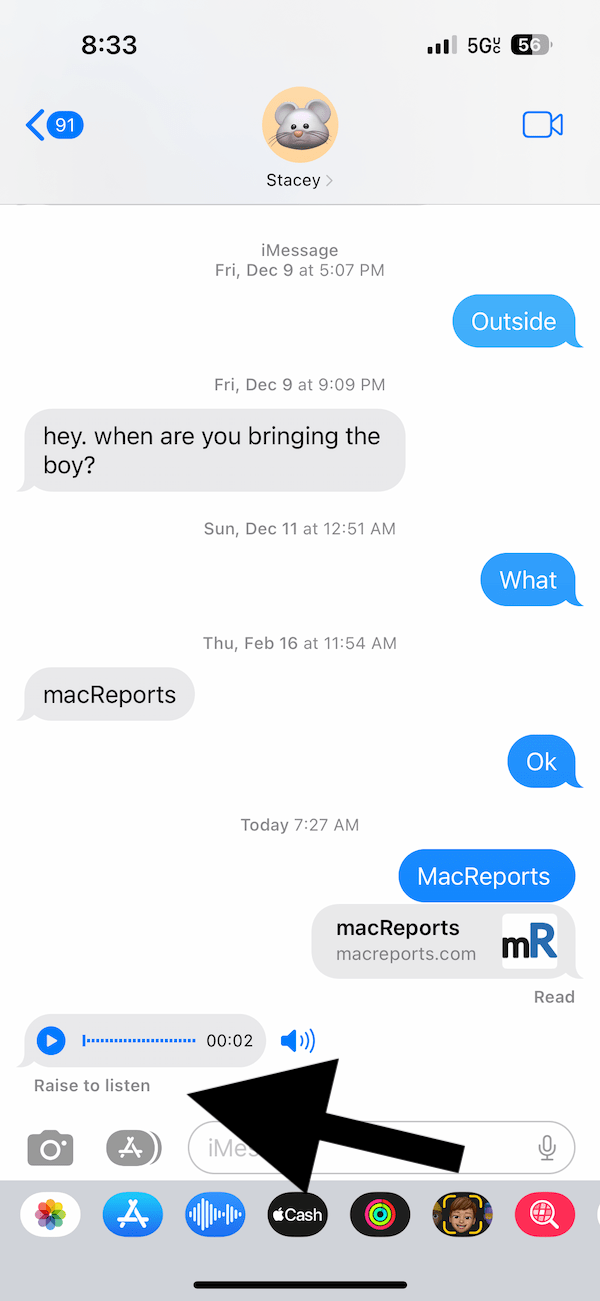
Isto O problema é provável devido à capa ou protetor de tela de terceiros. Alguns hardwares de terceiros podem interferir nos sensores do seu iPhone. Os sensores do seu iPhone são essenciais para o desempenho do Raise to Listen. Tente remover a capa ou o protetor de tela para ver se isso resolve o problema.
Se sua capa ou protetor de tela estiver causando problemas, você tem duas opções:
Remova a capa ou protetor de tela e use outro que não cause problemas. Desative Aumentar para ouvir para interromper essas ações errôneas.
Levantar para ouvir não está funcionando
Se Aumentar para ouvir não está funcionando, o que significa que nada acontece quando você levanta o iPhone, isso provavelmente pode ser corrigido seguindo algumas etapas simples.
Primeiro, verifique se Aumentar para ouvir está ativado (Configurações > Mensagens > Aumentar para ouvir). Em segundo lugar, certifique-se de que seu iPhone esteja atualizado (Configurações > Geral > Atualização de Software). E terceiro, reinicie o seu iPhone. Você pode reiniciar seu iPhone seguindo estas etapas:
Reiniciar o iPhone
iPhone X e posterior (iPhone, X, iPhone 14, etc.): Pressione e segure o botão lateral e um dos botões de volume botões juntos até ver o controle deslizante de desligamento. Arraste o controle deslizante para a direita. Espere que desligue. Em seguida, pressione e segure o botão lateral até que o logotipo da Apple apareça. 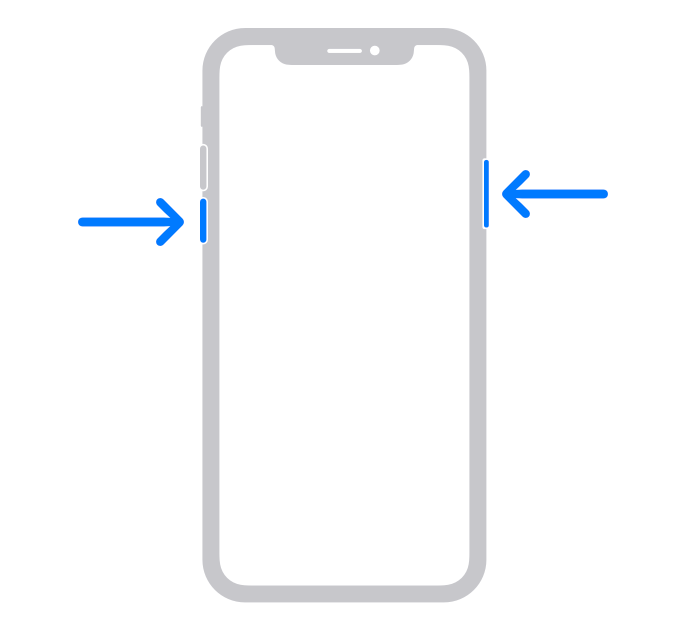 Outros modelos de iPhone (iPhone SE, iPhone 8, etc.): Pressione e segure o botão lateral ou superior (dependendo do modelo do iPhone, este é o botão dormir/despertar) até ver o controle deslizante de desligamento. Arraste o controle deslizante e espere o seu iPhone desligar. Para ligá-lo novamente, pressione e segure o botão lateral novamente até ver o logotipo da Apple.
Outros modelos de iPhone (iPhone SE, iPhone 8, etc.): Pressione e segure o botão lateral ou superior (dependendo do modelo do iPhone, este é o botão dormir/despertar) até ver o controle deslizante de desligamento. Arraste o controle deslizante e espere o seu iPhone desligar. Para ligá-lo novamente, pressione e segure o botão lateral novamente até ver o logotipo da Apple. 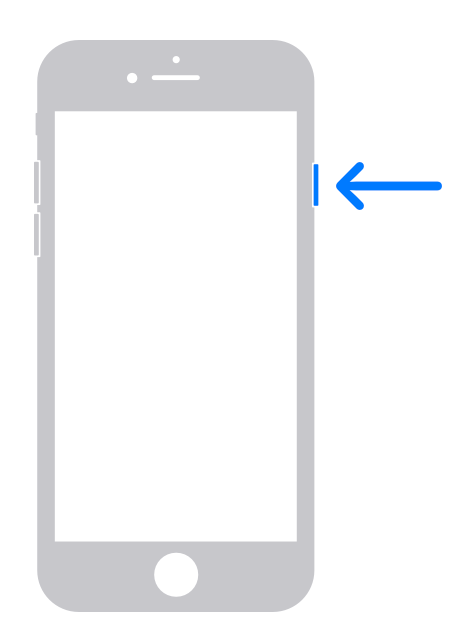
Forçar a reinicialização do iPhone
Se a reinicialização não corrigir o problema de Raise to Listen, você precisará forçar a reinicialização do iPhone. Na verdade, eu estava tendo exatamente esse problema com meu iPhone. Quando forcei meu iPhone a reiniciar, meu problema foi resolvido. Veja como você pode fazer isso:
Pressione e solte o botão de aumentar o volume. Pressione e solte o botão de diminuir o volume. Pressione e segure o botão lateral. Se você vir a tela de desligamento, ignore-a. Continue segurando o botão lateral até que a tela fique preta e você veja o logotipo da Apple. Quando vir o logotipo da Apple, solte o botão lateral. Seu iPhone será reiniciado. 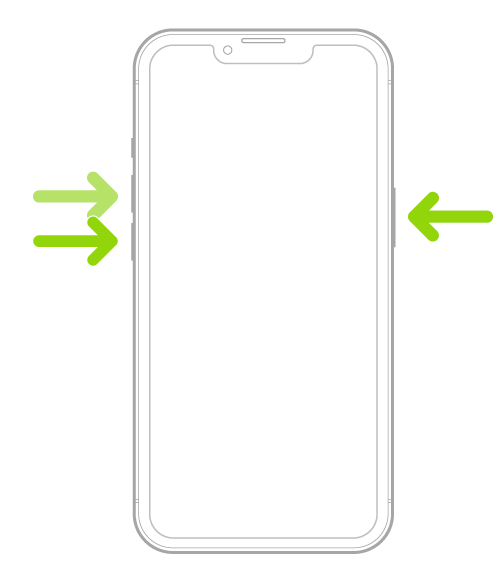
Agora verifique seu problema. Se o problema persistir, você pode ter um problema de hardware. Por exemplo, seu sensor de proximidade pode estar com defeito. Você deve entrar em contato com a Apple. Você pode fazer a manutenção do seu iPhone na Apple marcando um horário no Genius Bar.
Artigos relacionados